Vaikka useimmat oppimisen hallintajärjestelmät ovat ylivoimaisia, Canvas LMS erottuu tässä suhteessa vahvalla ohjaajille ja opiskelijoille suunnatuilla tukiresursseilla. Tukirakenteestaan tunnettu Canvas yrittää varmistaa, että käyttäjät saavat teknistä apua aina kun he kohtaavat tällaisia ongelmia tai tarvitsevat apua tiettyjen työkalujen oikeaan käyttöön. Olitpa uusi tulokas alustalla tai kokenut käyttäjä, haluat tietää, kuinka käyttää niitä parhaiten, jotta voit käyttää Canvas LMS:ää tehokkaimmin. Ja näin voit käyttää ja käyttää Canvas LMS -tukiresursseja, jotka voivat ratkaista kaikki huolenaiheesi ja ongelmasi luotettavasti.
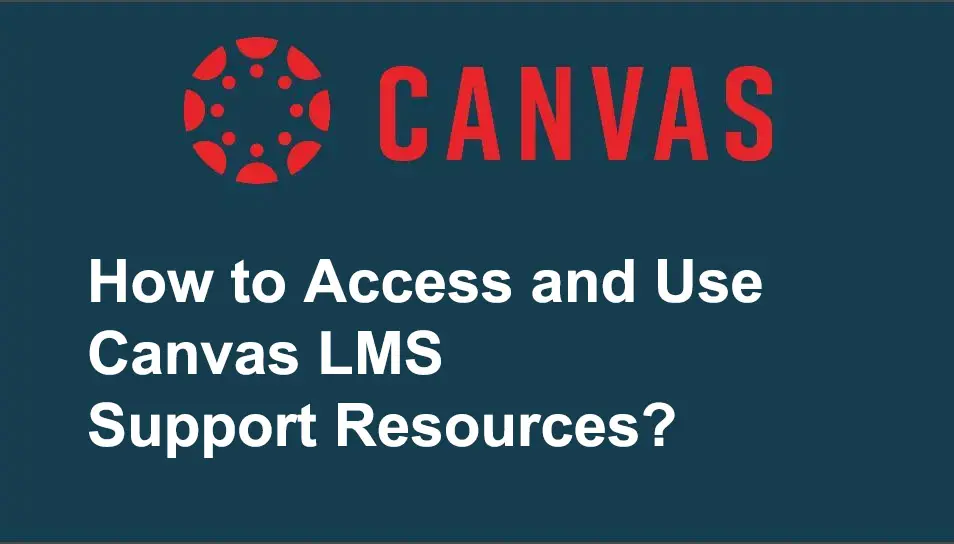
- Canvas LMS -tuki- ja ohjeresurssien käyttö ja käyttö?
- Koulutustyökalujen maksimointi: OnlineExamMakerin tukiresurssien käyttö
- Kuinka pääset OnlineExamMakerin tukiresurssiin?
Canvas LMS -tuki- ja ohjeresurssien käyttö ja käyttö?
Vaihe 1: Kirjaudu sisään Canvas-tilillesi
Vaihe 2: Etsi kysymysmerkkikuvake tai "Ohje"-linkki vasemmanpuoleisesta yleisestä navigointivalikosta.
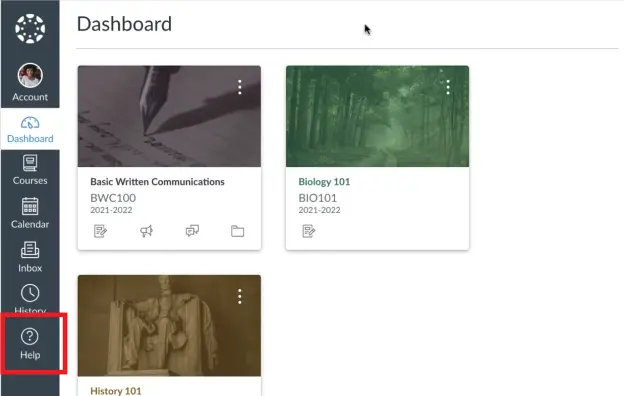
Vaihe 3: Napsauta Ohje-valikkoa ja näet avattavan tai ponnahdusvalikon, jossa on useita vaihtoehtoja:
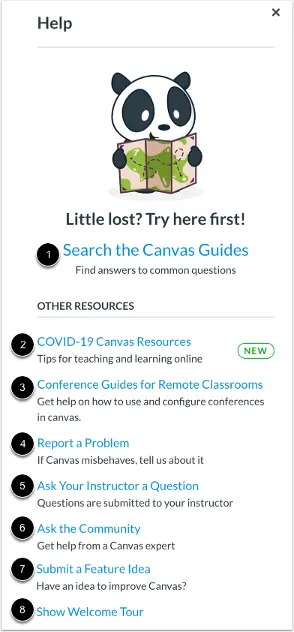
Hae Canvas-oppaista: Hae Canvas-oppaista tietoa Canvasin ominaisuuksista
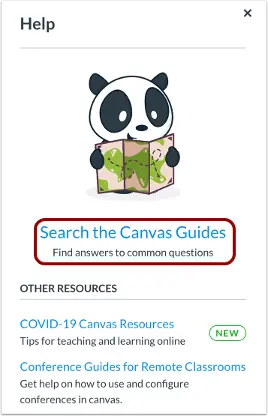
COVID-19-kanvasresurssit: Käyttäjät voivat tarkastella opetus- ja oppimisresursseja verkossa
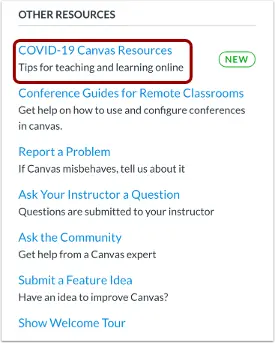
Etäluokkahuoneiden konferenssioppaat: Käyttäjät voivat tarkastella ja etsiä oppaita ja resursseja konferenssien käyttöön etäluokkahuoneissa ja verkko-oppimisessa
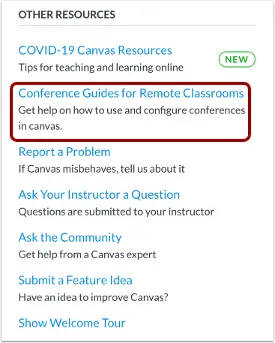
Ilmoita ongelmasta: Lähetä Canvasiin liittyvät ongelmat tukitiimillemme. Löydät nopeamman vastauksen kysymykseesi etsimällä Canvas-oppaita. Mutta jos et löydä vastausta, voit lähettää lipun ja saada tukea.
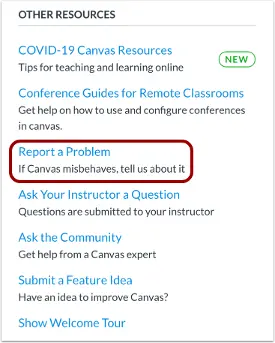
Lähetä lippu: Jos ilmoitat usein ongelmista tai lähetät lippuja, harkitse screencasting-ohjelman käyttöä luodaksesi online-linkin kuvan tai videon esittelyyn. Jos et ole tyytyväinen verkkolinkkeihin, voit lähettää liitteitä myöhemmin. Kun olet lähettänyt lipun, saat tukitiimiltä sähköpostin, johon voit vastata tarvittavilla liitteillä.
Esitä opettajallesi kysymys: Kysy ohjaajaltasi tai opettajaltasi kysymyksiä kurssimateriaalista tai voit lähettää heille viestin
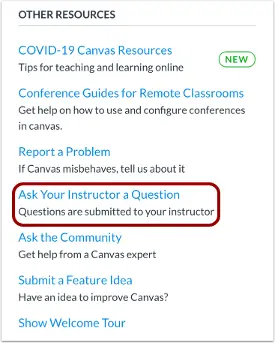
Kysy yhteisöltä: vaihda ideoita ja ratkaisuja Canvas-toiminnallisuudesta asiantuntijoiden ja kollegojesi kanssa. Näin käyttäjät, joilla on ohjaaja-, TA- tai suunnittelijarooli, voivat tehdä yhteistyötä muiden Canvas-yhteisön jäsenten kanssa saadakseen vastauksia Canvas-kysymyksiin.
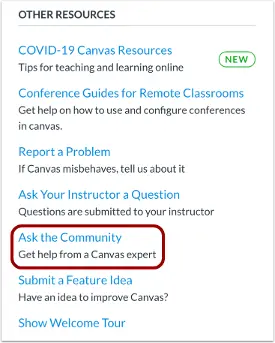
Lähetä ominaisuusidea: lähetä ideoita Canvasin parantamiseksi.
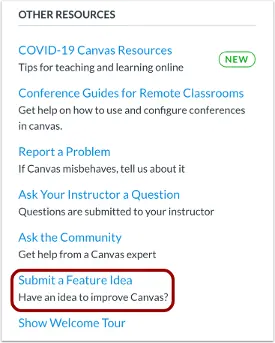
Näytä tervetulokierros: Saat lisätietoja Canvasista katsomalla Tervetuloa-kiertoajelua
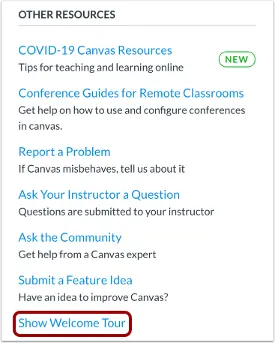
Canvas-tukipuhelin: Canvas tarjoaa hyödyllisiä tukiresursseja, joita jokainen käyttäjä voi helposti käyttää ja käyttää. Jos sinulla on edelleen vaikeuksia ratkaista ongelmia itse, edellä mainittujen materiaalien lisäksi jotkut laitokset tarjoavat välitöntä apua Canvas Support Hotline -palvelun kautta.
Canvas-yhteisö
Miljoonien käyttäjien ympäri maailmaa Canvas on käynnistänyt Canvas-yhteisön, jossa opettajat, opiskelijat ja Canvas-asiantuntijat ovat vuorovaikutuksessa toistensa kanssa. Jokainen voi jakaa resursseja tai strategioita, esittää kysymyksiä ja osallistua keskusteluihin. Upea ja mukaansatempaava tapa oppia uutta ja jakaa tietosi!
Koulutustyökalujen maksimointi: OnlineExamMakerin tukiresurssien käyttö

LMS:n monimutkaisuuksissa voi usein olla hyvin vaikeaa navigoida, mutta Canvas LMS tekee todella hyviä asioita varmistaakseen, että sekä ohjaajille että opiskelijoille tarjotaan tukiresursseja. Nämä resurssit varmistavat, että tämän väestön käyttäjät löytävät tarvittavan avun teknisiin ongelmiin, ohjeisiin tiettyyn työkaluun tai vain parhaisiin käytäntöihin. Canvas ei tule olemaan ainoa poikkeuksellinen alusta helpdeskissä, samoin OnlineExamMaker. Siinä on yksi erinomainen ominaisuus, joka on erittäin helppo saavuttaa, ja se on erittäin hyödyllinen. OnlineExamMaker on all-in-one koulutusalusta, joka on erikoistunut kokeiden luomiseen ja hallintaan hienovaraisesti. Käyttöliittymän yksinkertaisuus ja vahvat tukivaihtoehdot tekevät siitä todella erityisen minkä tahansa kouluttajan käsissä, joka yrittää parantaa arviointitaitojaan.
Luo seuraava tietovisa/koe OnlineExamMakerilla
Kuinka pääset OnlineExamMakerin tukiresurssiin?
Vaihe 1: Kirjaudu sisään osoitteessa onlineexamamker.com tililläsi.
Vaihe 2: Siirry Dashboardiin, vieritä alas ja etsi Ota yhteyttä -valikko verkkosivuston oikealta puolelta. Tässä valikossa näet seuraavat linkit:
• Ohjekeskus
• Sähköposti: [email protected]
• Facebook-ryhmä
• Live Chat
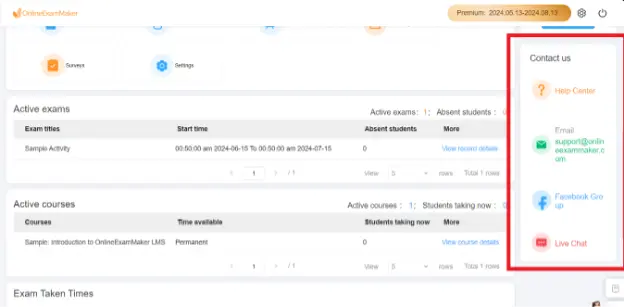
Nämä linkit ovat OnlineExamMakerin tarjoamia yleisiä tukiresursseja, joiden avulla voit ratkaista kohtaamiasi ongelmia tai vastata joihinkin kysymyksiisi.
Ohjekeskus
Ohjekeskuksen linkin napsauttaminen ohjaa sinut Ohjekeskus –OnlineExamMaker-sivulle, jossa Usein kysytyt kysymykset on lueteltu siististi, joten sinun on helpompi löytää etsimäsi vastaus.

Nämä usein kysytyt kysymykset on jaettu osiin:
• Pikaopas OnlineExamMakeriin
• Maksut ja laskutus, tili
• Tenttihallinta
• Kysymyspankin hallinta
• Ehdokkaiden johto
• Kurssinhallinta
• Kotisivujen hallinta
• Kyselyn hallinta
• LAN-tutkimusjärjestelmä
Facebook ryhmä
Napsauttamalla Facebook-ryhmälinkkiä ohjaat sinut Facebook-ryhmän yhteisöön, jossa voit liittyä keskusteluun, esittää kysymyksiä tai yksinkertaisesti olla yhteydessä OnlineExamMaker-yhteisöön oppiaksesi toisiltaan.
Live Chat
Live-chat tarjoaa mahdollisuuden keskustella käytettävissä olevan tuen kanssa reaaliajassa. Tämä tukiominaisuus on todella hyvä, varsinkin kun löydät vastauksia kysymyksiisi ohjekeskuksesta.
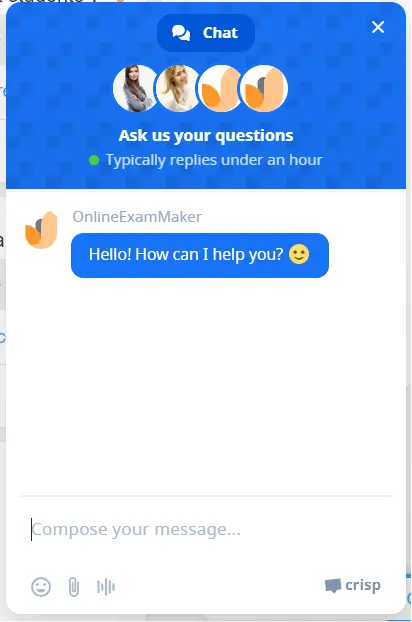
On ymmärrettävä koulutustyökalujen, kuten Canvas LMS:n ja OnlineExamMakerin, mukana tulevat runsaat tukiresurssit. Canvasissa on runsaasti apua, se välittää käyttäjille teknisiä vaikeuksia ja maksimoi työkalujen käytön, kun taas OnlineExamMaker tarjoaa helposti saatavilla olevia tukia sujuvaan, vaivattomaan kokeiden tekemiseen ja hallintaan. Näiden resurssien avulla ohjaajat ja opiskelijat voivat saada maksimaalisen tuoton näistä koulutuksellisesti erittäin tehokkaista alustoista. Muista, että kun apua on aina matkalla, sinut asetetaan suoraan menestyksen tiekartalle.